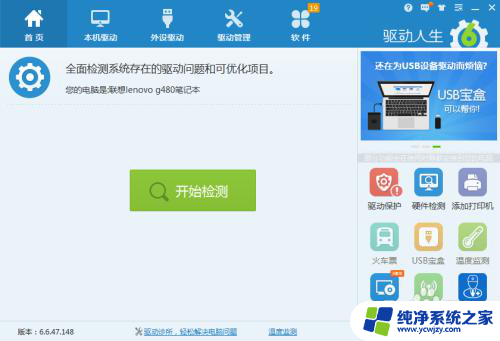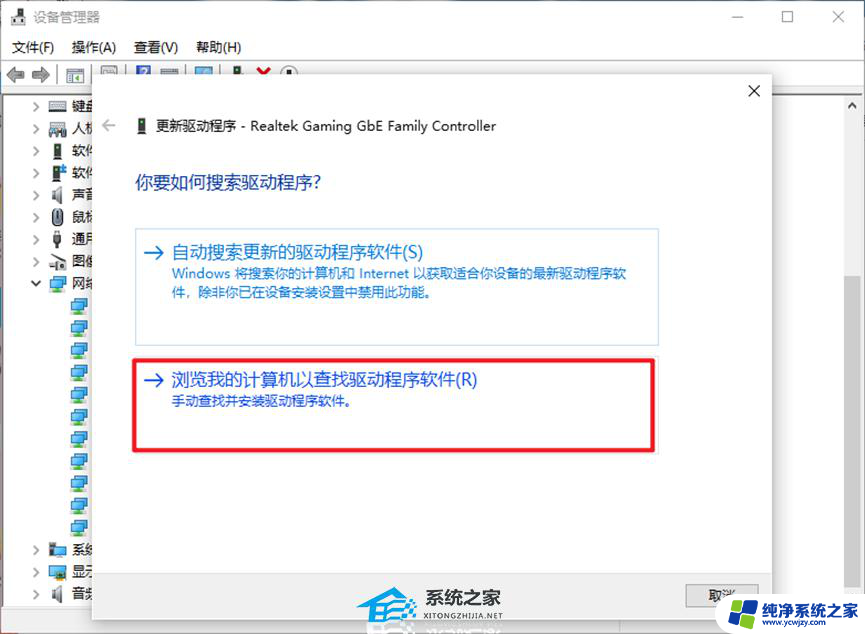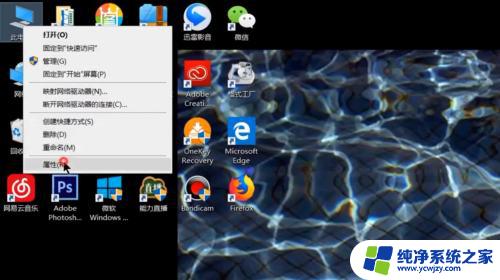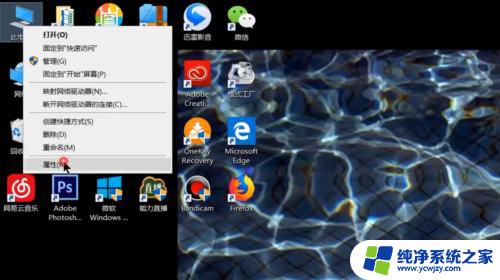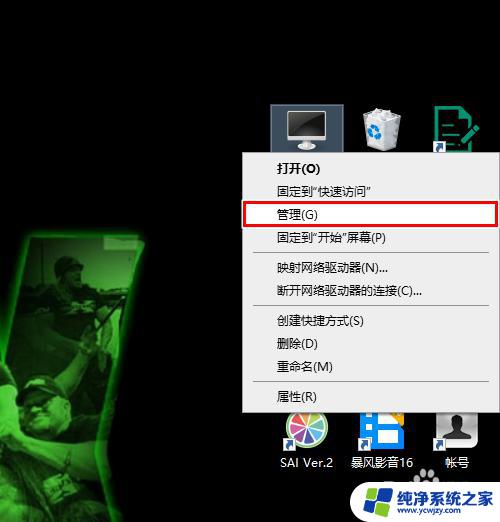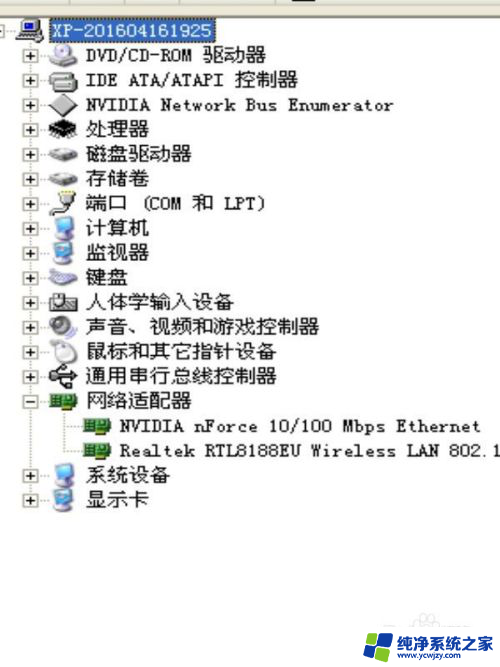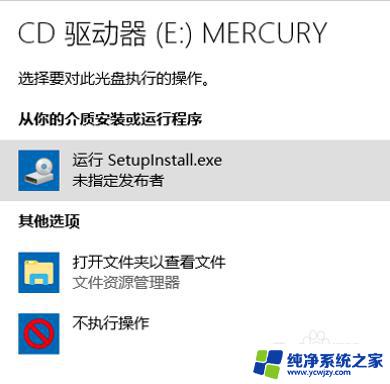没网网卡驱动怎么安装 电脑没有网络连接怎样安装网卡驱动
更新时间:2023-08-31 11:40:10作者:xiaoliu
没网网卡驱动怎么安装,当我们的电脑没有网络连接时,安装网卡驱动可能会变得有些棘手,网卡驱动是保证电脑能够正常连接网络的关键,没有它的支持,我们无法享受到网络带来的便利。然而如果我们的电脑没有网络连接,我们该如何安装网卡驱动呢?在本文中我们将探讨一些解决方案,帮助我们在没有网络的情况下成功安装网卡驱动。无论是通过其他电脑下载驱动文件,还是利用光盘或U盘进行安装,都有办法让我们的电脑重新连接网络。
操作方法:
1.首先找到一台能上网的电脑,打开百度搜索:“驱动精灵”并点击进入官网!
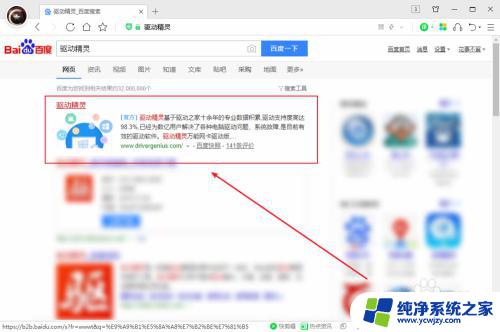
2.进入驱动精灵官网后,点击下载“驱动经理网卡版”
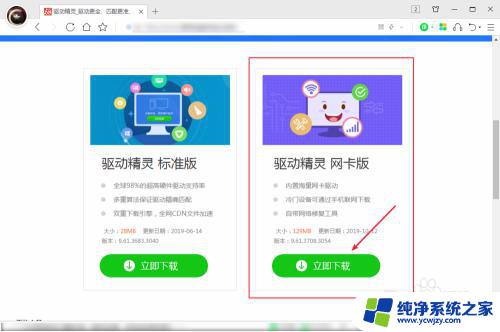
3.将下载好的安装包拷贝到:“U盘”
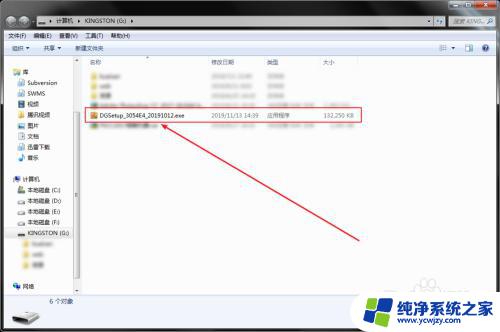
4.将U盘插入需要安装驱动的电脑,并且双击打开
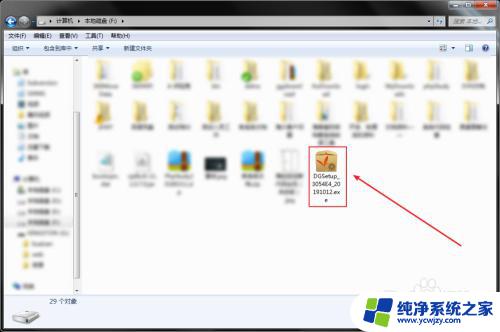
5.打开安装包后,点击“一键安装”
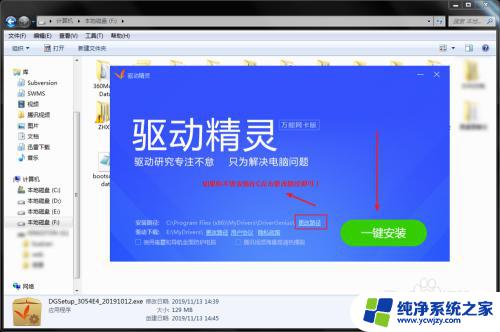
6.安装完成后,打开驱动精灵。点击“立即检测”(如果检测到电脑没有安装网卡驱动,会自动安装的,无需联网)
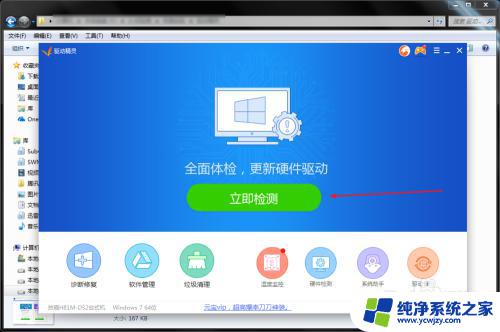
以上就是如何安装没有网卡驱动的全部内容,如果有不清楚的用户,可以参考我提供的步骤进行操作,希望这些步骤可以帮助大家解决问题。